键盘按键功能图解使用说明随着科技的发展,键盘已经成为我们日常工作、学习、娱乐中不可或缺的工具之一。从普通的办公键盘到专业的游戏键盘,它们的设计和功能都在不断演变,以更好地满足不同用户的需求。为了帮助大家更好地理解键盘的各项功能,本文将详细介绍常见的键盘按键功能,并通过图解展示其使用方法。一、基本字母与数字按键在大多数键盘上,最基本的按键是字母键和数字键。字母键按键上排列的是26个英文字母,而数字键则位于键盘的上方或右侧。这些按键的主要作用是输入文本。在标准的QWERTY布局中,字母和数字键的排布使得输入变得更加高效。通过组合字母和数字,用户可以轻松地输入各种信息。使用技巧:- 大写字母输入:按住Shift键的同时按下字母键,即可输入大写字母。- 数字符号输入:使用Shift键可以输入数字键上的符号(如:@、、$等)。」δ馨醇‵1-F12)功能键通常位于键盘的顶部,编号为F1至F12。每个功能键在不同的应用程序和操作系统中可能有不同的作用,下面列举了几个常见的用法:- F1:一般用于打开帮助文件,用户可以通过按F1键获得软件的帮助信息。- F5:刷新功能,常用于网页浏览器或文件管理器中刷新页面或文件夹内容。- F11:全屏显示,常见于网页浏览器和媒体播放器中,用户按下F11键可以进入全屏模式。瓤制键(Ctrl、Alt、Shift)控制键是电脑操作中的重要组成部分,它们与其他按键的组合使用可以执行许多高级功能。例如:- Ctrl + C:复制选中的文本或文件。- Ctrl + V:粘贴剪贴板中的内容。- Alt + Tab:切换不同的应用程序。- Shift + F10:模拟右键点击,常用于快捷菜单的打开。这些控制键与其他按键的组合,不仅能够提高操作的效率,还能帮助用户完成一些快捷操作。四〖和导航按键(Home、End、Page Up、Page Down)这些按键主要用于在长文档或网页中进行快速导航。例如:- Home:将光标移动到当前行的开始位置,或文档的顶部。- End:将光标移动到当前行的结束位置,或文档的底部。- Page Up:向上翻页,常用于查看长篇文章时。- Page Down:向下翻页,方便用户快速浏览文档。这些按键在处理大量文本和数据时非常实用,能大大提高工作效率。⑹屑?一些键盘在右侧配有数字小键盘。该小键盘包含数字和基本的数学符号,用于输入大量数字时非常方便。例如:- Num Lock:用于开启或关闭数字小键盘的数字输入模式。- /、、-、+:分别对应除法、乘法、减法和加法运算符。数字小键盘的设计,尤其适用于会计人员和数据分析师等需要频繁进行数字输入的职业。囟陌醇‥sc、Caps Lock、Tab)- Esc键:通常用于退出当前程序或操作。按下Esc键可以关闭某些弹出的对话框或返回上一级菜单。- Caps Lock键:开启或关闭大写字母输入。当Caps Lock开启时,所有字母都会以大写形式输入,反之则为小写。- Tab键:用于在不同的输入框或界面之间进行切换。它在填写表格或浏览网页时特别有用。#瘫幼远ㄒ骞δ?近年来,越来越多的键盘配备了背光功能,特别是在游戏键盘中尤为常见。背光键盘可以根据个人喜好设置不同的颜色,帮助用户在低光环境下使用。此外,许多高端键盘支持自定义键位功能。用户可以通过专用的软件,将某些键位重新编程,以适应特定的工作需求或游戏操作。##隋奖养为了保持键盘的良好使用状态,定期清洁是必不可少的。可以使用气吹清洁键盘表面和缝隙中的灰尘,也可以使用湿润的软布轻轻擦拭按键。然而,清洁时需要避免液体渗入键盘内部,以免造成损坏。##九Ⅻ盼一种输入设备,其功能远超我们日常所见的字母和数字输入。无论是在办公、编程、游戏,还是日常浏览网页中,合理使用键盘的各项功能能够显著提高工作效率和操作体验。了解每个按键的功能,能够帮助用户充分发挥键盘的潜力,提升整体的使用体验。
转载请注明来自夕逆IT,本文标题:《键盘按键功能图解使用说明》


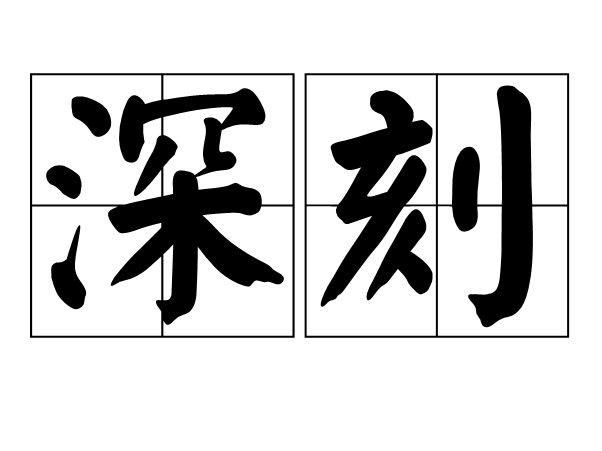
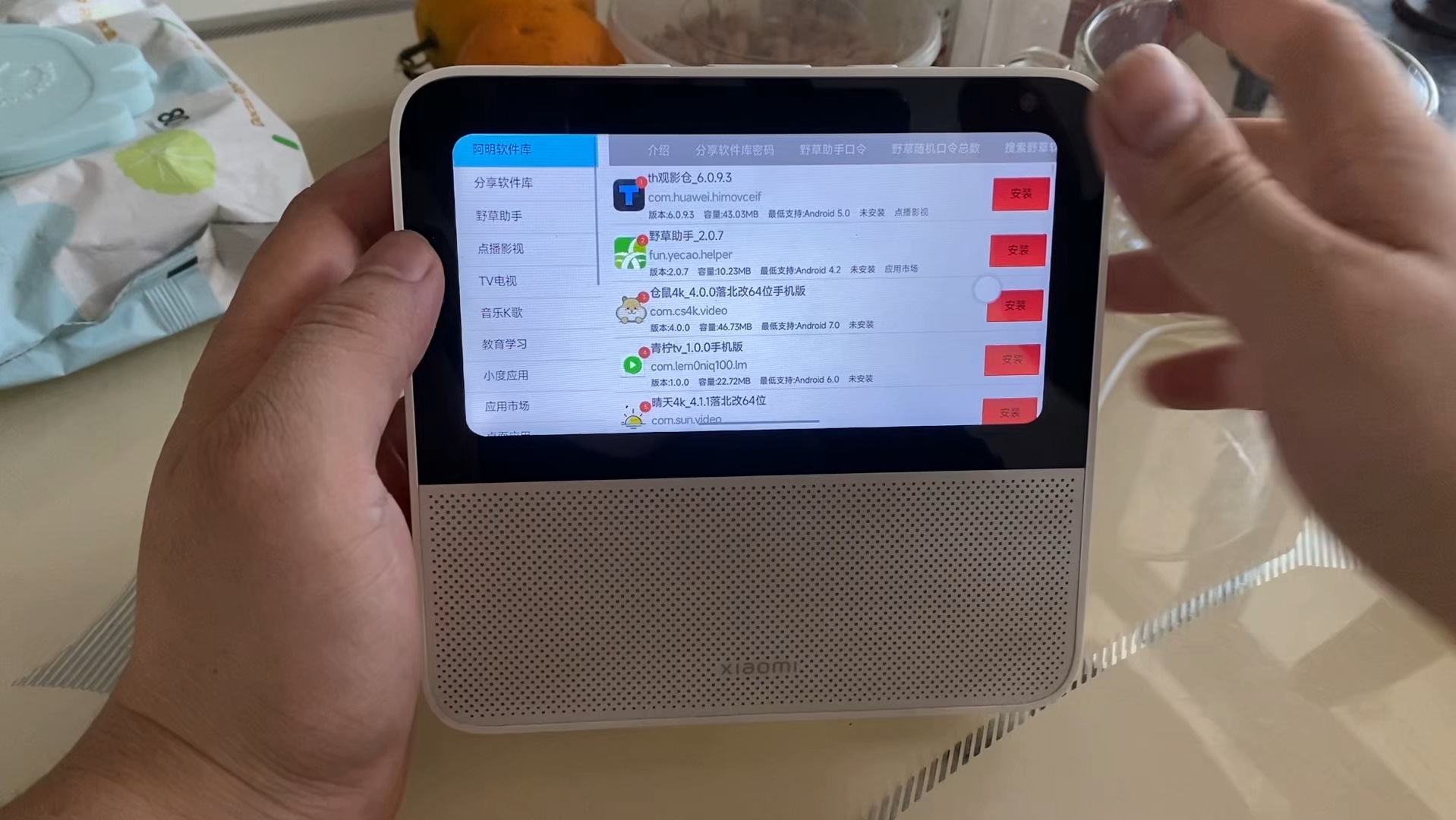


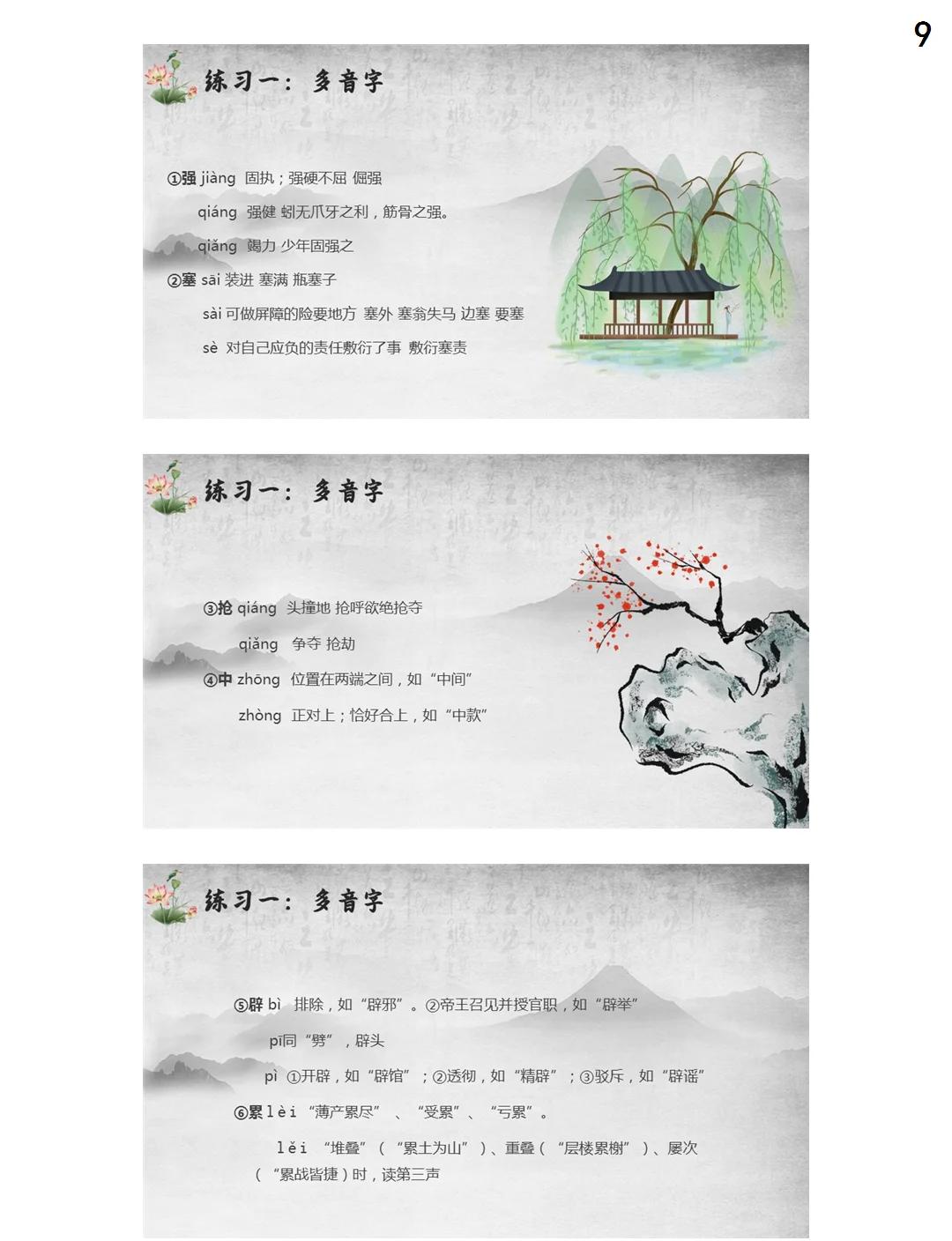



 京公网安备11000000000001号
京公网安备11000000000001号 京ICP备11000001号
京ICP备11000001号
还没有评论,来说两句吧...